

A kimeneti profilok határozzák meg, hogy a rendszer hogyan nyomtassa ki a színeket. A PRISMAsync a médiacsaládokat használja annak megadására, hogy a színek előállítására egy hordozónál melyik kimeneti profil legyen érvényes.
Ha az alapértelmezett kimeneti profilok egy adott hordozónál nem felelnek meg az ön színekkel kapcsolatos elvárásainak, új kimeneti profilokat készíthet. A profil pontossági tesztje segíthet eldönteni, hogy szükséges-e létrehoznia új kimeneti profilokat az adott hordozóhoz. (Színhitelesítési teszt elvégzése)
Az új kimeneti profilok létrehozása történhet a médiacsalád-kalibrálás közben is. A beépített színprofilkészítő minden egyes féltónushoz egy kimeneti profilt és kalibrációs görbét hoz létre és telepít. Az eljárás részeként le kell mérni az adott hordozóra nyomtatott kalibrációs ábrákat.
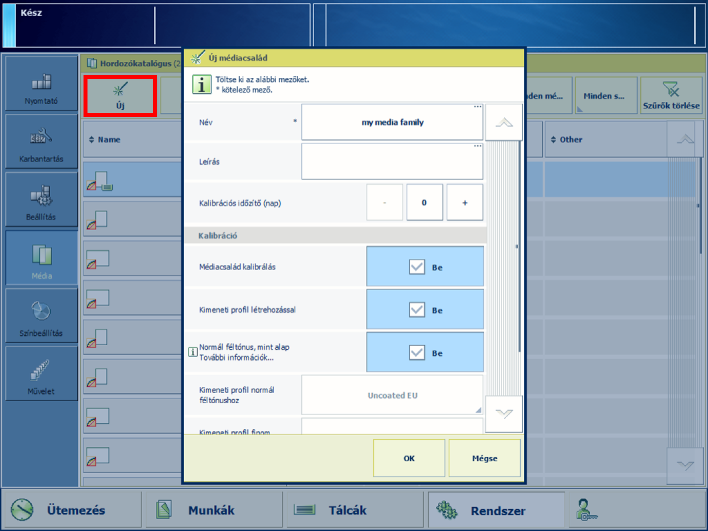 A médiacsalád-kalibrációs beállítások és a kimeneti profil létrehozásának jelzése
A médiacsalád-kalibrációs beállítások és a kimeneti profil létrehozásának jelzéseInformációk a következőről:
Színalapú munkafolyamat: A szín alapú munkafolyamat bemutatása.
Kalibrálás: A kalibrálás.
Toleranciaszintek: A színértékelésekhez használt toleranciaszintek megtekintése.
Mutatók: Színhitelesítési mutatók.
Az eljárás folytatása előtt mindig el kell végeznie egy nyomtatókalibrálást.
Az optimális nyomtatási minőség elérése érdekében meg kell adni a következő hordozótulajdonságok megfelelő értékeit:
Méret
Súly
Felület típusa
A kimeneti profilok létrehozása után a visszajelző ablakban megjelennek az elvégzett eljárás eredményei.
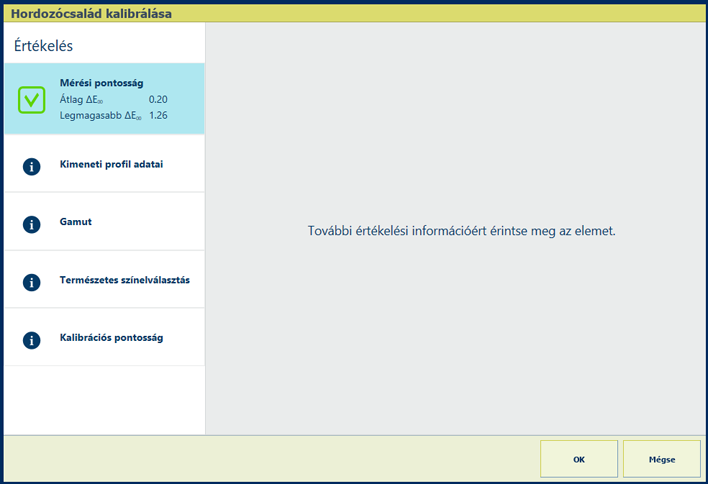 Profillétrehozási eljárás visszajelző ablaka
Profillétrehozási eljárás visszajelző ablakaHa zöld pipa ikon látható, az új kalibrációs görbék mentéséhez érintse meg az [OK] gombot.
Ha piros kereszt ikon látható, az eredmény értékeléséhez használja az alábbi táblázatot. Majd az új kalibrációs görbék mentéséhez kattintson az [OK] gombra, illetve az eredmények elvetéséhez kattintson a [Mégse] gombra.
|
Visszajelzési képernyő |
Megjegyzések |
|---|---|
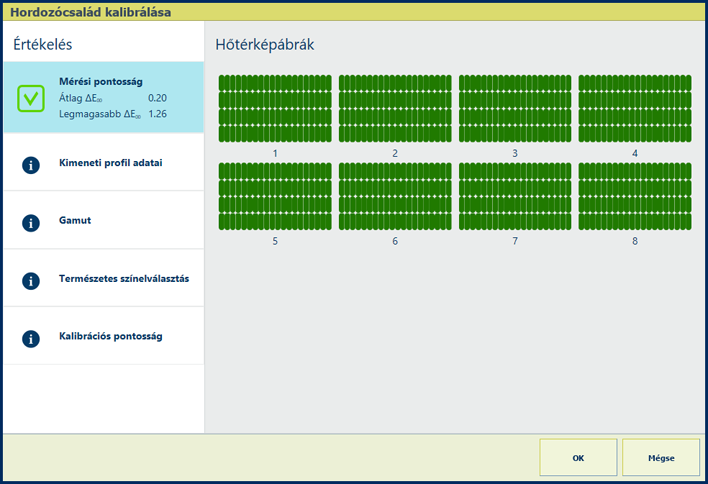
|
Leírás A [Mérési pontosság] információk ΔE-értékei a foltok nyomtatásának és mérésének pontosságát jelzik. A kezelőpanel hőtérképet jelenít meg, amelynek foltjai a nyomtatott ábrának megfelelően helyezkednek el. |
|
Értékelés
|
|
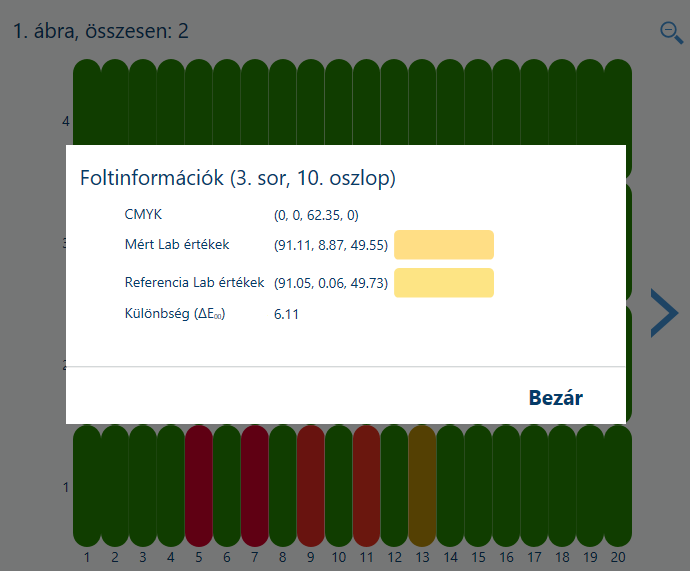
|
Színminőséget javító beállítások
|
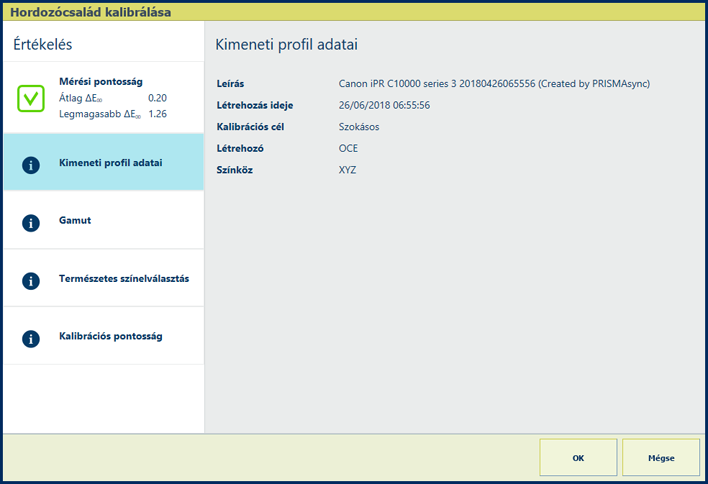
|
Leírás A [Kimeneti profil adatai] információ a következő jellemzőket jeleníti meg a kimeneti profilról: Ilyen információk jelennek itt meg: leírás, létrehozás ideje, kalibrálási, létrehozó és színtér. |
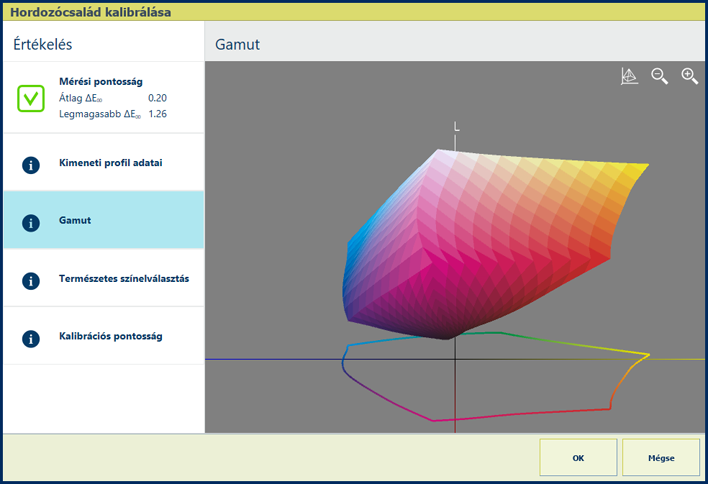
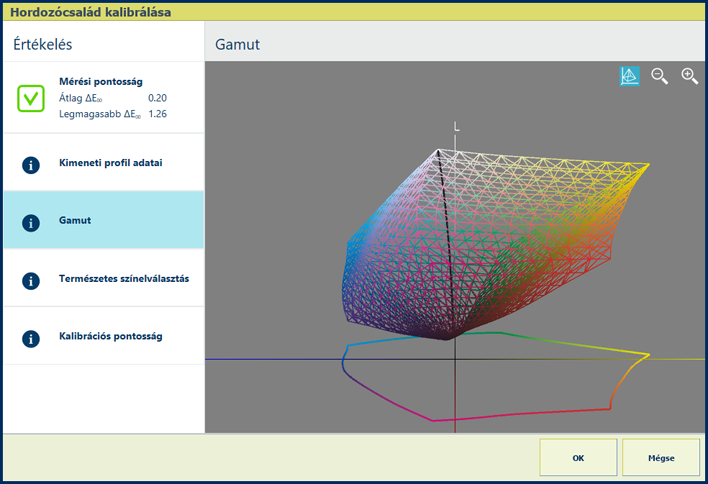
|
Leírás A [Gamut] információ a kimeneti profil minőségét jelzi. Ez annak a színskálának a képi megjelenítése, amelyet a nyomtató a létrehozott kimeneti profillal az alkalmazott hordozón elő tud állítani. A semleges színek átmenetét megjelenítő fekete görbe megtekintéséhez érintse meg a drótváz |
|
Értékelés
|
|
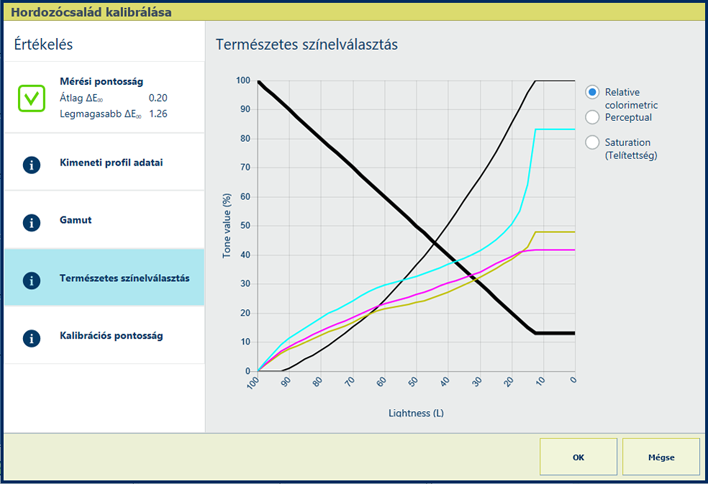
|
Leírás A [Természetes színelválasztás] ábra vastag fekete vonala a szürke értékek külön ciánkék, bíbor, sárga és fekete (CMYK) színekkel történő előállításának módját mutatja. Vegye figyelembe, hogy a világosság legsötétebb értéke a bal oldalon, a legvilágosabb értéke a jobb oldalon található. |
|
Magyarázat a [Relative colorimetric] kiválasztásához A leképezési mód [Relative colorimetric] valós színeket állít elő, például próbákhoz és direkt színekhez.
|
|
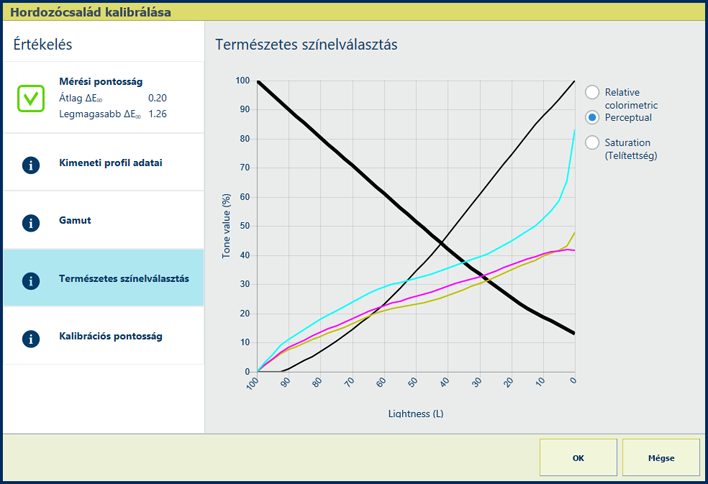
|
Magyarázat a [Perceptual] kiválasztásához A leképezési mód [Perceptual] kontrasztokat állít elő a sötétszürke területeken, például fényképek esetén.
|
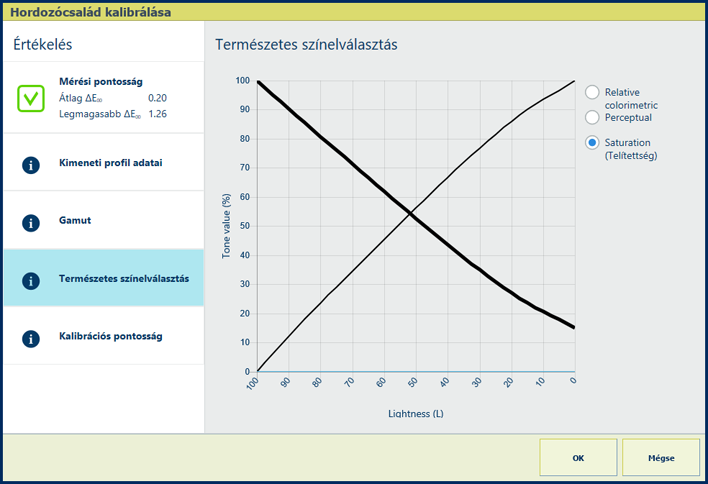
|
Magyarázat a [Saturation (Telítettség)] kiválasztásához A leképezési mód [Saturation (Telítettség)] telített színeket állít elő, például üzleti grafikákhoz.
|
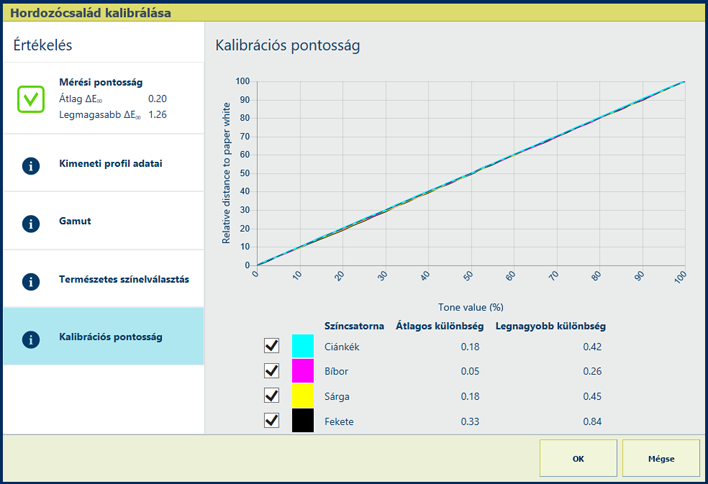
|
Leírás A [Kalibrációs pontosság] információ százalékértékei azt jelzik, hogy mennyire jól illeszkedik egymáshoz a kalibrálási eljárás és a kimeneti profil. Az ábra színcsatornánként jeleníti meg, hogy a mért értékek mennyire közelítik meg a célértékeket. |